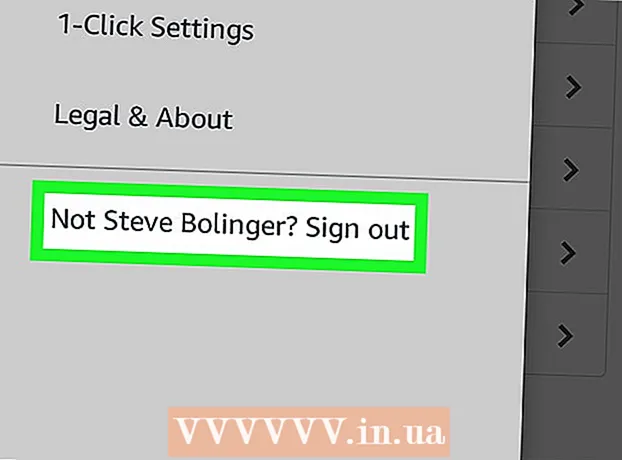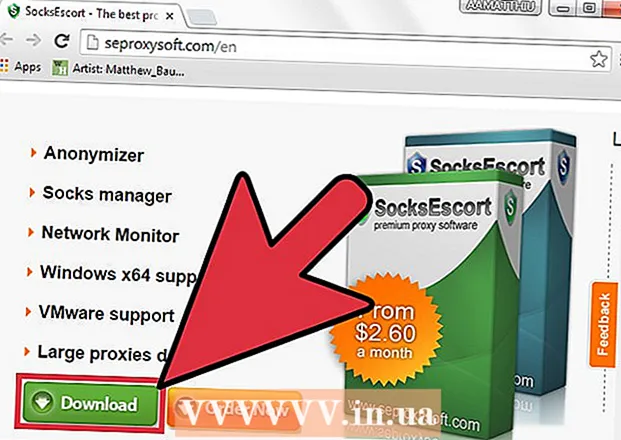Автор:
Janice Evans
Дата Створення:
3 Липня 2021
Дата Оновлення:
1 Липня 2024

Зміст
Ця стаття розповість вам, як додати підпис в Adobe Reader.
кроки
 1 Відкрийте документ, в якому ви хочете додати підпис.
1 Відкрийте документ, в якому ви хочете додати підпис. 2 Натисніть "View" - "Sign".
2 Натисніть "View" - "Sign". 3 У панелі (праворуч) натисніть "Place Signature".
3 У панелі (праворуч) натисніть "Place Signature". 4 Відкриється вікно із запитом про метод введення підпису. Є чотири методи введення:
4 Відкриється вікно із запитом про метод введення підпису. Є чотири методи введення:  5 "Type my signature" - в цьому випадку ви вводите ім'я, а програма генерує підпис.
5 "Type my signature" - в цьому випадку ви вводите ім'я, а програма генерує підпис. 6 "Use a webcam" - в цьому випадку використовуйте веб-камеру для захоплення зображення підпису.
6 "Use a webcam" - в цьому випадку використовуйте веб-камеру для захоплення зображення підпису. 7 "Draw my Signature" - в цьому випадку ви можете намалювати підпис.
7 "Draw my Signature" - в цьому випадку ви можете намалювати підпис. 8 "Use an image" - в цьому випадку ви можете завантажити зображення підпису.
8 "Use an image" - в цьому випадку ви можете завантажити зображення підпису. 9 Після вибору методу введення підпису натисніть "Accept" і підпис буде вставлена туди, де розташований курсор. Ви можете перетягнути підпис, клацнувши по ній лівою кнопкою миші.
9 Після вибору методу введення підпису натисніть "Accept" і підпис буде вставлена туди, де розташований курсор. Ви можете перетягнути підпис, клацнувши по ній лівою кнопкою миші.  10 Якщо ви не задоволені підписом, клацніть по ній правою кнопкою миші і виберіть "Delete".
10 Якщо ви не задоволені підписом, клацніть по ній правою кнопкою миші і виберіть "Delete". 11 Щоб додати іншу підписи відкрийте меню, що випадає поруч з опцією "Place Signature" і натисніть "Clear saved signature".
11 Щоб додати іншу підписи відкрийте меню, що випадає поруч з опцією "Place Signature" і натисніть "Clear saved signature". 12 Тепер натисніть "Place Signature" і повторіть кроки з 5 по 8, щоб додати підпис.
12 Тепер натисніть "Place Signature" і повторіть кроки з 5 по 8, щоб додати підпис.
попередження
- Використовуйте тільки вашу власну підпис.